你有沒有遇過這種情況?一個小時過去了,結果你只是在各種網頁表單裡重複輸入自己的名字、地址、Email,感覺超浪費時間。不管你是做業務、電商、營運,還是一般辦公室職員,這種手動填資料的痛苦肯定不陌生——又無聊又拖慢進度。根據調查,辦公室上班族每週平均要花超過 9 小時在手動輸入資料上,76% 的人甚至每天要花三小時處理重複性資料輸入(, )。這些時間其實可以拿來做更有價值的事啊!
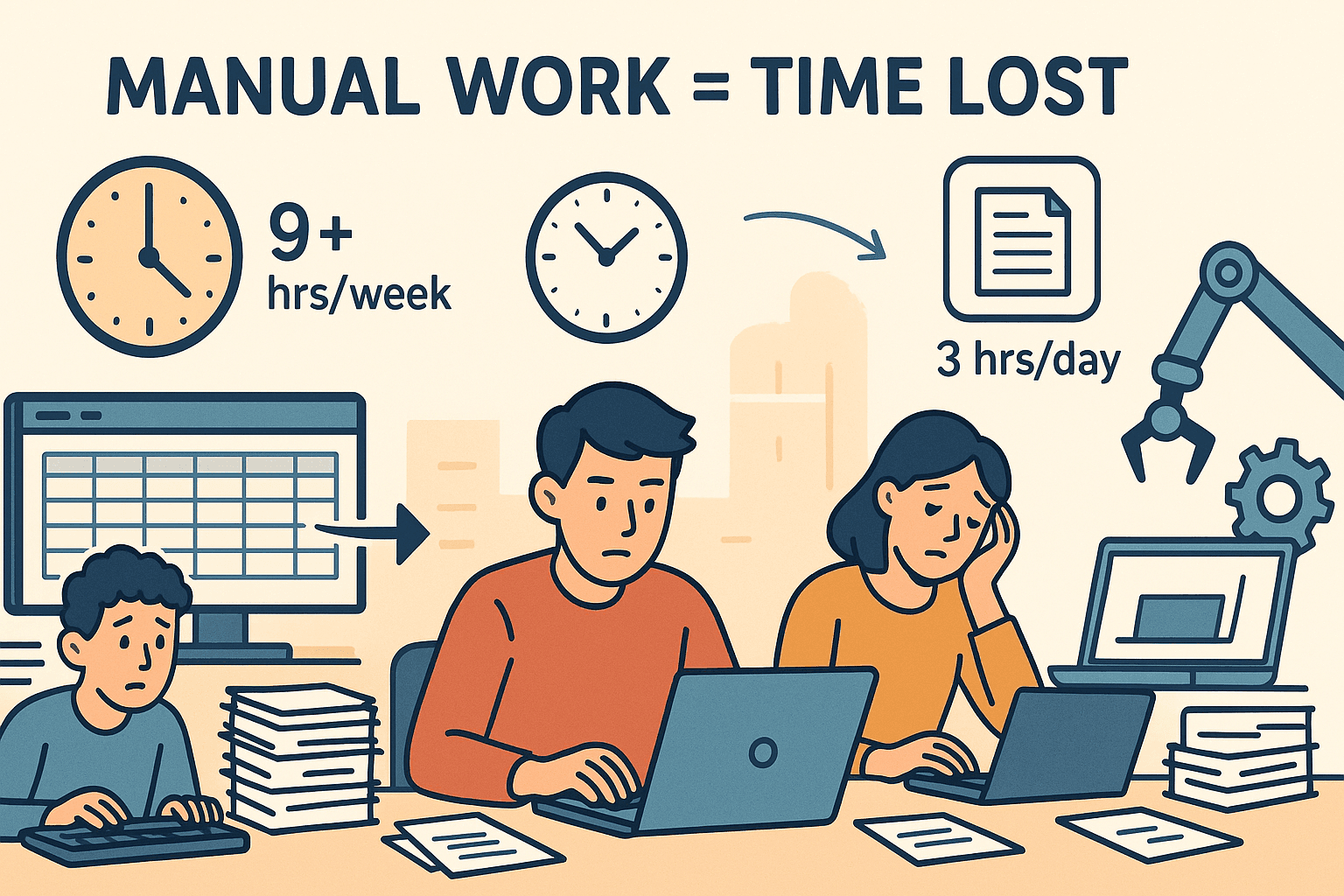 好消息來了:你不用再被複製貼上的無限輪迴困住。Chrome 的自動填表功能,還有像 這種更聰明的工具,正在徹底改變我們填寫網頁表單的方式。不管是登記潛在客戶、電商結帳,還是新同事入職,Chrome 的自動填表都能幫你省下大把時間、減少出錯,甚至讓你心情好一點。接下來就來聊聊它的運作原理、優缺點,還有怎麼進一步優化你的工作流程。
好消息來了:你不用再被複製貼上的無限輪迴困住。Chrome 的自動填表功能,還有像 這種更聰明的工具,正在徹底改變我們填寫網頁表單的方式。不管是登記潛在客戶、電商結帳,還是新同事入職,Chrome 的自動填表都能幫你省下大把時間、減少出錯,甚至讓你心情好一點。接下來就來聊聊它的運作原理、優缺點,還有怎麼進一步優化你的工作流程。
什麼是 Chrome 自動填表?它怎麼運作?
簡單說,Chrome 自動填表就像你的數位小幫手,會記住你常用的資料——名字、Email、地址、付款資訊——每次遇到表單時,一鍵就能自動填好。Chrome 會安全儲存這些資訊,偵測到表單需要這些欄位時,會主動跳出建議()。
它怎麼知道要填什麼? Chrome 會掃描網頁表單的 HTML,找像「email」、「address」或「credit card」這種常見欄位名稱。你點進欄位時,Chrome 會跳出建議,只要點一下就自動填好。你還可以儲存多組地址或付款方式(像是個人和公司),而且只要登入帳號,這些資料會在所有裝置同步()。
結果就是:原本要花一分鐘慢慢打的資料,現在只要點一下就搞定。Google 發現,用 Chrome 自動填表的用戶填表速度快了 35%,而且比較不會中途放棄()。自動填表還能避免尷尬的打字錯誤,比如把地址打成「123 Main Stret」。
為什麼 Chrome 自動填表對商務用戶特別重要?
對一般消費者來說,自動填表只是個方便的小工具;但對商務用戶來說,這可是提升生產力的關鍵。原因很簡單:
- 省時間: 每次重複輸入資料,都是浪費可以拿來談生意、規劃或建立關係的寶貴時間。累積下來,省下的時間超有感。
- 減少錯誤: 手動輸入平均錯誤率約 1%,每 1,000 筆就有 10 筆錯誤()。自動填表能讓資料更一致、更正確。
- 流程更順: 不管是新同事入職、報名活動、還是更新 CRM,靠自動填表都能讓流程更順暢。
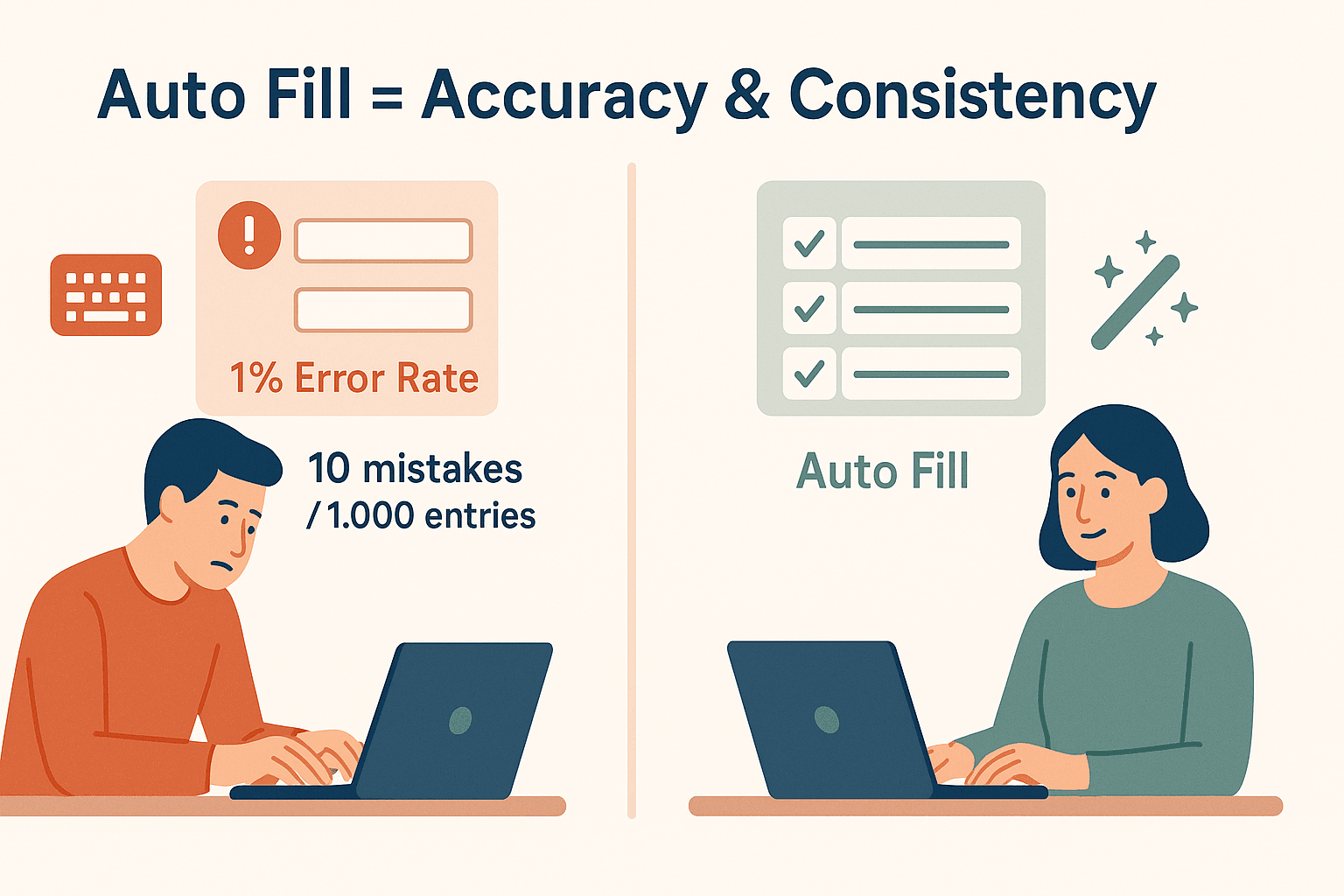 以下是 Chrome 自動填表最能發揮威力的場景:
以下是 Chrome 自動填表最能發揮威力的場景:
| 應用場景 | 自動填表的幫助 |
|---|---|
| 銷售線索錄入 | 一鍵填入 CRM 或網頁表單聯絡資料,省時又減少錯字 |
| 電商結帳 | 自動填寫顧客或供應商資訊,降低棄單率,加快交易流程 |
| 員工入職 | 快速填寫 HR 系統重複性個人資料,將入職流程從數小時縮短到幾分鐘 |
| 問卷與報名表 | 活動、QA 或調查表單常見欄位自動填寫,批量報名只需幾秒 |
| 客戶服務 | 自動帶入用戶資料到回覆範本或案件表單,提高效率與一致性 |
對銷售和營運團隊來說,這些小優化累積起來就是實質的投資回報。有研究指出,使用自動填表或自動化工具,錯誤率可比手動輸入降低 80%(),有些用戶每週甚至能省下 7 小時以上()。
Chrome 自動填表的內建功能與限制
如何設定 Chrome 自動填表
其實設定超簡單:
- 打開 Chrome 設定: 點右上角三點 > 設定 > 自動填表。
- 管理地址: 新增或編輯名字、地址、電話、Email。
- 管理付款方式: 新增信用卡/金融卡(這些資料會加密儲存,結帳時通常還要輸入 CVV)。
- 跨裝置同步: 登入 Google 帳號就能在所有裝置同步自動填表資料()。
點進表單欄位時,Chrome 會自動跳出建議。你也可以用鍵盤快捷鍵(下箭頭+Enter)快速選取。
Chrome 自動填表的侷限
雖然 Chrome 自動填表對標準表單很有用,但還是有幾個小缺點:
- 網站相容性: 有些網站欄位名稱很奇怪,或為了安全性禁用自動填表,Chrome 可能抓不到,還是得自己手動輸入()。
- 多步驟表單: Chrome 只能處理單一頁面,多步驟或動態表單要每頁手動觸發自動填表。
- 多重身分/批量填寫: Chrome 主要設計給個人用,沒辦法同時幫多位用戶或大量資料批次填寫。
- 安全性考量: 雖然 Chrome 有加密,但只要裝置解鎖,別人也能用自動填表。建議還是要顧好裝置安全。
總之,Chrome 自動填表很適合日常用,但遇到複雜、重複或非標準流程時,功能就有點卡卡。
Thunderbit AI 自動填表:讓 Chrome 自動填表更聰明
這時候, 就超好用。它是 Chrome 擴充功能,把自動填表和 AI 結合,帶來全新體驗:
- AI 智能欄位辨識: Thunderbit 不只比對欄位名稱,而是像人一樣「看懂」表單,理解語境、語言,連不規則版面都能搞定()。
- 支援所有網站與表單: 不管是多步驟註冊、外語政府表單,還是自訂 CRM,Thunderbit 都能正確填寫。
- 批量與自動循環填寫: 要把 200 筆名單從試算表輸入網頁?Thunderbit 可自動循環填寫,完全不用再複製貼上。
- 多語言與多步驟支援: Thunderbit 能處理不同語言的表單,還能自動完成多頁流程。
- 無需手動設定: 只要選好資料來源(試算表、分頁、檔案或爬蟲資料),點「AI 建議欄位」,剩下交給 Thunderbit。
就像有個真的懂你需求的表單機器人,完全不用寫程式、也不用模板,超省心。
實際應用:AI 自動填表怎麼幫你提升效率
來看看 Thunderbit AI 自動填表在商務場景的實戰應用:
1. 銷售線索錄入
假設你有 200 筆潛在客戶要輸入 CRM。用 Chrome 自動填表還是得一欄一欄複製貼上;用 Thunderbit,只要上傳試算表,對應欄位,AI 就能自動填寫並送出,每天的工作量幾分鐘就搞定()。
2. 電商商品上架
要在電商平台上架 50 件新商品?Thunderbit 可從內部資料庫或 CSV 讀取資料,自動填寫商品表單(包含圖片、下拉選單),連多步驟上架流程都能搞定,快速又一致。
3. 市場調查與問卷
QA 團隊或研究人員常常要用不同資料重複填同一份問卷。Thunderbit 可自動化這流程,確保每筆資料獨立又正確,超適合測試或大量註冊。
4. 多語言客服支援
如果你要處理不同語言的表單(像簽證申請、國際註冊),Thunderbit 的 AI 能正確辨識並填寫各語言欄位。
5. 行政與營運
從 HR 入職到財務報銷,Thunderbit 可自動化多系統重複填表,讓團隊專心做更有價值的事。
總結: Thunderbit 不只是「更強的自動填表」,而是高量或複雜資料輸入者的效率神器。
實用指南:Chrome 自動填表與 Thunderbit AI 自動填表設定教學
想省更多時間?這裡有 Chrome 內建自動填表和 Thunderbit AI 自動填表的快速上手步驟:
設定 Chrome 自動填表
- 打開 Chrome 設定: 點右上角三點 > 設定 > 自動填表。
- 新增地址與付款方式: 在「地址及更多」和「付款方式」裡輸入你的資料。
- 啟用同步: 登入 Google 帳號並確認自動填表資料已同步。
- 測試功能: 去任一網頁表單,點欄位,從下拉選單選你的資料。
小撇步:
- 工作和個人可以用不同 Chrome 個人檔案分開管理。
- 定期檢查並更新儲存的資料。
- 啟用裝置安全(密碼、指紋)保護個資。
設定 Thunderbit AI 自動填表
- 安裝 Thunderbit 擴充功能: 或 。
- 註冊或登入帳號: 建立免費帳號啟用 AI 自動填表功能。
- 選擇資料來源: 可用試算表、分頁、檔案或爬蟲資料作為填表依據。
- 打開目標表單: 前往你要填寫的網站或應用程式。
- 點「AI 建議欄位」: 讓 Thunderbit AI 自動對應資料與表單欄位。
- 檢查與調整: 有需要可微調欄位對應。
- 開始自動填表: 點「填寫」,Thunderbit 會自動完成所有表單(不管是一份還是上百份)。
進階建議:
- 特殊格式可用自訂欄位提示(像「日期格式 MM/DD/YYYY」)。
- 常用表單可儲存為模板。
- 簡單欄位可搭配 Chrome 自動填表一起用。
實用技巧:Chrome 自動填表高效應用
- 多重身分管理: 要幫不同人或公司填表,可以用不同 Chrome 個人檔案或 Thunderbit 的多身分支援。
- 鍵盤快捷鍵: 用下箭頭+Enter 快速選自動填表建議。
- 文字擴充工具: 重複性自由文字可搭配 Magical 或 Text Blaze 等工具。
- 排除問題: 如果自動填表沒反應,檢查資料有沒有存好、網站是不是 HTTPS,或試著輸入首字母觸發建議。
- 重視安全: 只儲存你願意分享的資料,並選用信譽好的擴充功能。Thunderbit 預設資料本地儲存,除非你主動匯出()。
- 保持更新: 定期更新 Chrome 和 Thunderbit,享受最新功能和安全性。
Chrome 自動填表 vs Thunderbit AI 自動填表比較
下面這張表幫你快速比較兩者功能,選出最適合你的工具:
| 功能 | Chrome 自動填表 | Thunderbit AI 自動填表 |
|---|---|---|
| 標準欄位支援 | 有(姓名、地址、信箱、付款) | 有,且可自訂欄位 |
| 網站相容性 | 標準表單最佳 | 任何網站、任何語言 |
| 批量/自動循環填寫 | 無 | 有(可自動填寫並送出多筆資料) |
| 多步驟表單 | 無(僅單頁) | 有(可自動導航多頁流程) |
| 資料來源彈性 | 只用儲存的個人資料 | 可用試算表、檔案、分頁或爬蟲資料 |
| AI 欄位辨識 | 無(僅比對欄位名稱) | 有(語境理解、多語言、自訂提示) |
| 資料驗證/格式化 | 無 | 有(可自動格式化、驗證、清理資料) |
| 資安 | Google 帳號加密,需裝置存取 | 預設本地儲存,進階隱私選項 |
| 團隊協作 | 無 | 有(可分享模板、流程與結果) |
| 易用性 | 內建簡單易用 | 操作簡單,上手快速 |
什麼時候用 Chrome 自動填表: 日常個人表單、結帳、簡單註冊。
什麼時候用 Thunderbit AI 自動填表: 商務流程、大量資料輸入、複雜或多步驟表單、需要從外部資料來源填表時。
結論與重點整理
手動填表以前是「不得不做」的苦差事,現在真的沒必要再浪費時間。善用 Chrome 自動填表,你每週可以省下好幾小時、減少出錯,讓工作流程更順。而當你需要進階功能——像批量填寫、複雜表單或非標準網站—— 就能幫你搞定。
我的建議:
- 先從 Chrome 自動填表開始: 免費又方便,日常效率立刻提升。
- 進階就用 Thunderbit: 當 Chrome 自動填表遇到瓶頸,Thunderbit 的 AI 能自動化最複雜的流程。
- 兩者搭配,效率最大化: 各取所長,讓你少打字、多做事。
想擺脫複製貼上的苦差事?,優化你的 Chrome 設定,親自體驗能省下多少時間。如果想學更多自動化和效率提升的技巧,歡迎逛逛 。
常見問題
1. 如何啟用 Chrome 自動填表?
進入 Chrome 設定 > 自動填表,新增你的地址和付款方式,確認自動填表已啟用。詳情可參考 。
2. Chrome 自動填表儲存敏感資訊安全嗎?
Chrome 會加密自動填表資料,且需裝置存取才能用。付款資訊通常還要輸入 CVV 或生物辨識。建議只儲存你願意分享的資料,並顧好裝置安全。
3. 如果 Chrome 自動填表在某網站無法用怎麼辦?
檢查資料有沒有存好、網站是不是 HTTPS,或試著輸入首字母觸發建議。有些網站為安全會禁用自動填表,這時可以考慮用 Thunderbit 幫忙。
4. Thunderbit AI 自動填表和 Chrome 自動填表有什麼不同?
Thunderbit 透過 AI 理解並填寫任何表單,支援批量和多步驟填寫,還能從試算表、檔案或爬蟲資料自動帶入,特別適合商務用戶。
5. 可以同時用 Chrome 自動填表和 Thunderbit 嗎?
當然可以!簡單個人表單用 Chrome,複雜或大量任務用 Thunderbit,兩者互補,效率加倍。
作者:Shuai Guan,Thunderbit 聯合創辦人暨執行長。想學更多自動化、AI 和效率提升資訊,歡迎逛逛 。
延伸閱讀